Thay vì phải ghi và lưu lại từng số điện thoại, bạn hãy thực hiện thao tác sao chép danh bạ iPhone sang sim, iPhone khác nhanh chóng hướng dẫn dưới đây để lưu danh bạ nhanh chóng, rút ngắn thời gian mà không sợ bị sót số điện thoại.
- Cách chép danh bạ từ iPhone sang sim nhanh chóng
- Chép danh bạ từ điện thoại Android sang đen trắng như thế nào?
- Cách chép danh bạ từ sim sang máy điện thoại Android đơn giản nhất
- Chép danh bạ từ máy sang sim trên điện thoại Android
- Sao chép danh bạ từ iPhone sang Windows Phone
Danh bạ điện thoại là dữ liệu vô cùng quan trọng trên hầu hết các thiết bị smartphone và iPhone không phải là ngoại lệ. Việc di chuyển danh bạ từ điện thoại này sang điện thoại khác sẽ thật kinh khủng nếu như bạn có quá nhiều số người dùng trong danh bạ, và đôi khi nó làm bạn "ngại" khi phải đổi điện thoại mới. Tuy nhiên bạn đọc đừng quá lo lắng vì việc sao chép danh bạ iPhone sẽ trở lên dễ dàng hơn với bài viết hướng dẫn cách chép danh bạ iPhone, copy danh bạ từ sim sang điện thoại iPhone 8, 7 sau đây. Mời các bạn cùng theo dõi.
Những ưu điểm khi sao chép danh bạ từ sim sang điện thoại
+ Tiết kiệm thời gian
+ Tiết kiệm các thao tác, công đoạn nhập số điện thoại từ sim khi chuyển sang máy mới

Hướng dẫn cách copy danh bạn từ Sim sang điện thoại iPhone
SAO CHÉP DANH BẠ IPHONE, COPY DANH BẠ TỪ SIM SANG ĐIỆN THOẠI IPHONE
Bước 1: Để sao chép danh bạ từ SIM sang điện thoại iPhone, trước tiên từ giao diện sử dụng của thiết bị, các bạn truy cập vào ứng dụng Settings (Cài đặt).
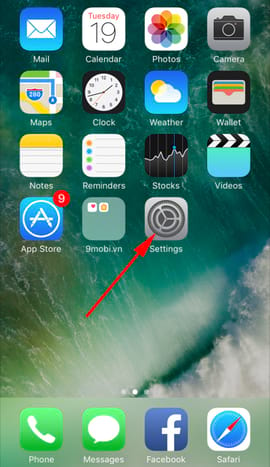
Bước 2: Giao diện Settings (Cài đặt) mở ra, tại đây các bạn tìm dến và nhấn vào mục Contacts (Danh bạ)
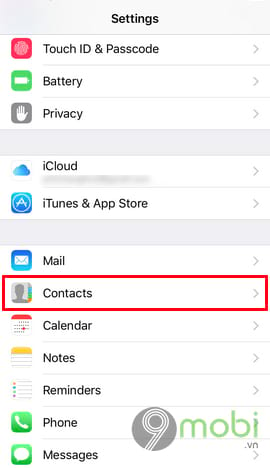
Bước 3: Tiếp tục nhấn vào tùy chọn Import SIM Contacts (Nhập danh bạ trên Sim) để chuyển danh bạ trên Sim vào máy.
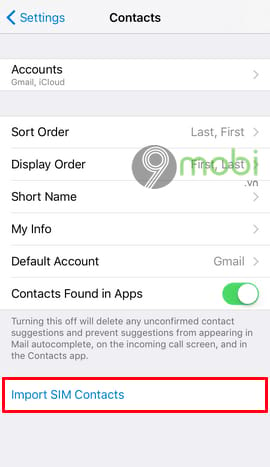
Bước 4: Đợi giây lát để hoàn tất quá trình copy danh bạ từ SIM sang điện thoại iPhone của bạn.
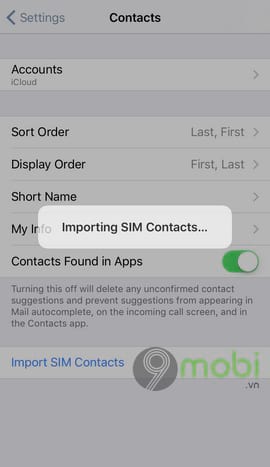
Chú ý: Thao tác này chỉ là sao chép danh bạ từ Sim sang máy nên bạn không phải lo lắng danh bạ trên Sim bị xóa mất. Đồng thời bạn nên sử dụng tài khoản iCloud để lưu trữ danh bạ phòng trường hợp mất máy hay sảy ra lỗi. Nếu chưa có tài khoản iCloud bạn có thể tham khảo cách đăng ký iCloud mà 9mobi.vn đã chia sẻ trong bài viết trước đó.
Như vậy trên đây là toàn bộ cách thực hiện việc sao chép danh bạ iPhone từ SIM sang máy khá là tiện mà nhiều người dùng iPhone không hẳn đã biết. Trên đây 9mobi sử dụng thiết bị iPhone 6 chạy iOS 10 để hướng dẫn các bạn, đối với các thiết bị khác như iPhone X, iPhone 8, 8Plus, 7, 7 plus, 6s, 6s plus, 6, 5s và iPad các bạn có thể thực hiện tương tự. Ngoài ra, với các thiết bị chạy phiên bản iOS 9 trở xuống, để copy danh bạ từ sim sang điện thoại các bạn cần truy cập vào đường dẫn khác là Settings (Cài đặt) >Mail, Contacts, Calendar (Mail, Danh bạ, Lịch) > Import SIM Contacts (Nhập danh bạ trên SIM)
- Xem thêm: Cách copy danh bạ iPhone sang điện thoại khác
Việc sao lưu danh bạ là một công đoạn hết sức cần thiết với nhiều người, nó không chỉ bảo mật thông tin mà còn giúp người dùng có thể backup lại dữ liệu một cách nhanh nhất trong trường hợp mất máy. Ngoài việc danh bạ được đồng bộ lên tài khoản iCloud, một điều chắc chắn mà người dùng iPhone nào cũng trang bị cho thiết bị của mình, thì bạn cũng có thể dễ dàng chuyển danh bạ từ iPhone sang Gmail một cách đơn giản. Thông qua bài viết hướng dẫn cách đồng bộ danh bạ iPhone lên Gmail mà 9Mobi chia sẻ trước đó, bạn đọc có thể tham khảo lại để trang bị cho mình thêm một cách để sao lưu danh bạ điện thoại tránh trường hợp xấu nhất có thể xảy ra.
https://9mobi.vn/sao-chep-danh-ba-iphone-161n.aspx
Nếu đang sử dụng điện thoại Android bạn có thể tham khảo thêm cách chép danh bạ từ Sim sang điện thoại Android được chia sẻ trong bài viết dưới đây.
- Xem thêm: Chép danh bạ từ sim sang máy